윈도우에는 '스마트 스크린 필터' 라고 하는 기능이 있습니다. 일반적으로 출처가 불분명한 파일을 실행 할 때 경고 메시지가 보여 지는데 이를 '스마트 스크린 필터' 라고 합니다.
하지만 보안 과 편리함은 공존 할 수 없기 때문에 보안이 보장 되는 상황 에서는 이 '스마트 스크린 필터' 는 불편할 것 같습니다.
그래서 오늘은 '스마트 스크린 필터'를 해제 하는 방법을 알아 보겠습니다.
ㅤ
1. 스마트 스크린 필터 해제
'스마트 스크린 필터' 는 강력한 보안 기능 이라 기 보다는 단순하게 '권고 수준'의 경고 라고 보시면 됩니다.
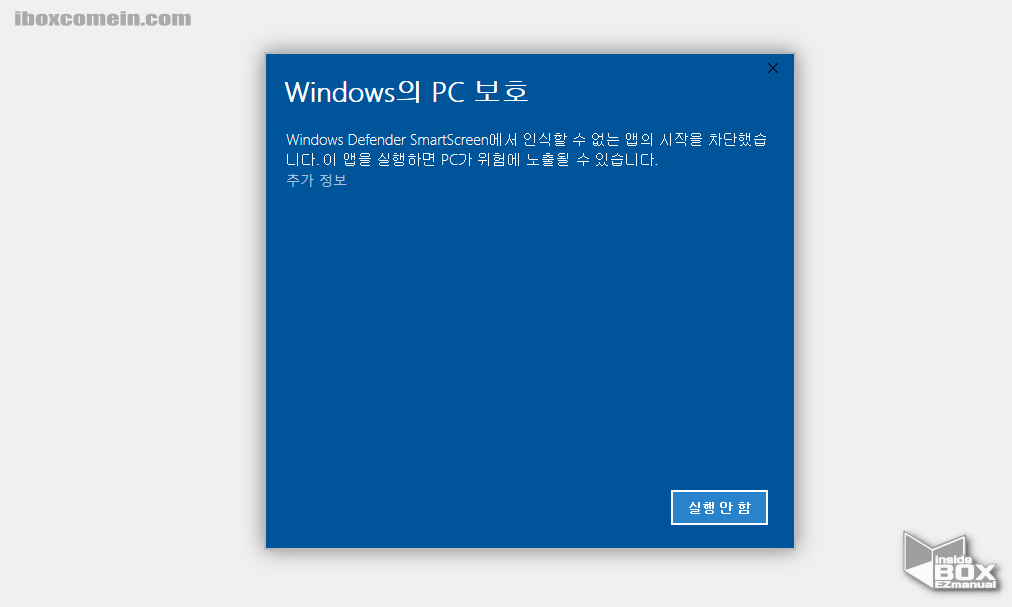
이와 같이 경고창 이 뜨게 되고 추가 정보 라는 글자 를 클릭 한 후 실행이 가능합니다.
윈도우 와 브라우저 에서 모두 적용 되어 있으며 모두 끄게 되면 필터가 보이지 않게 됩니다.
그래서 각각에 대해 끄는 방법을 안내합니다.
ㅤ
튜토리얼 환경 : 윈도우 10 , 엣지 인터넷 익스플로러
1.1. Windows 설정에서 '스마트 스크린 필터' 해제 하기
'스마트 스크린 필터 기능'은 윈도우 디펜더의 평판 기반 보호 설정 에 속해있는 기능입니다.
이 기능은 사용자의 동의 없이 설치된 앱, 파일 및 웹 사이트로부터 해당 장치를 보호하기 위한 보안 기능입니다.
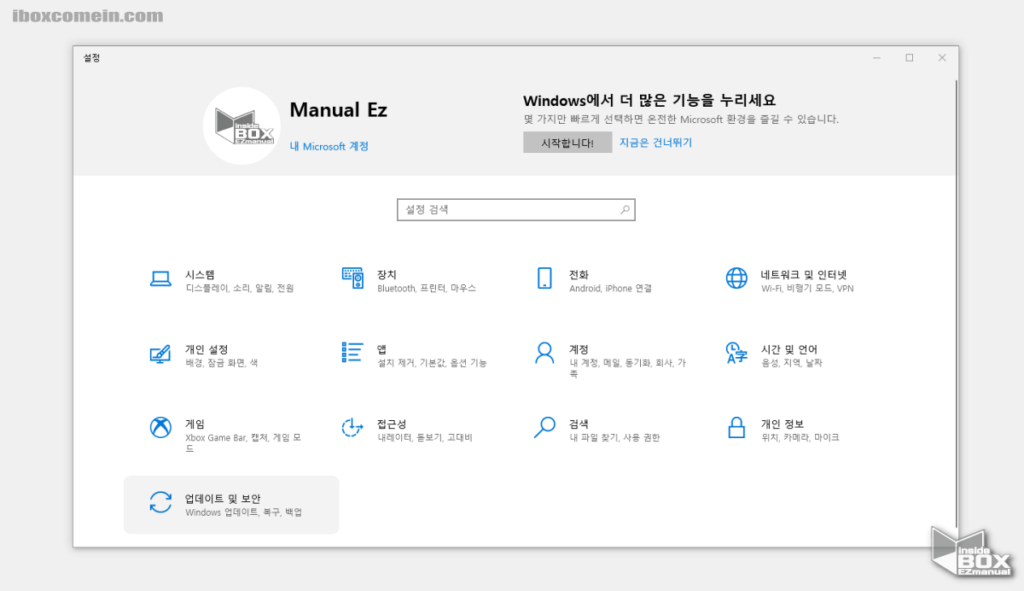
- Windows 설정 ( 단축키 : Win + i ) 을 열어줍니다.
- 업데이트 및 보안 항목을 클릭해줍니다.
ㅤ
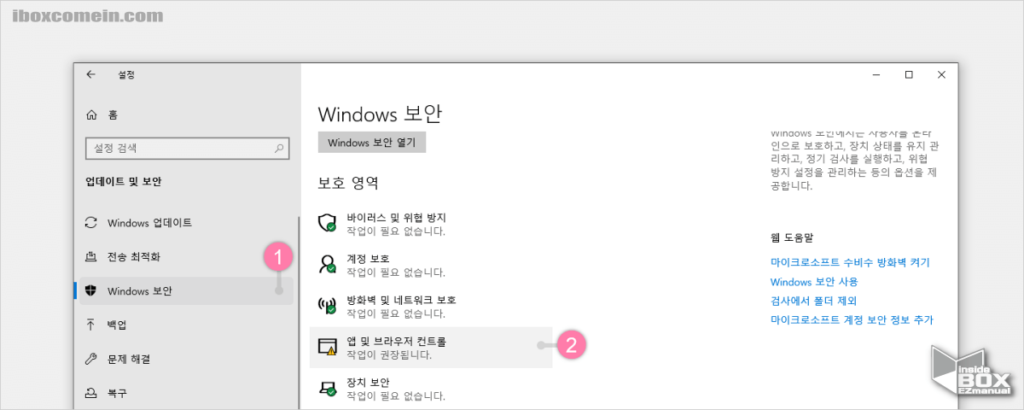
- 왼쪽 에 있는 사이드 메뉴 에서 Windows 보안 ( 1 ) 탭 위치로 전환합니다.
- 앱 및 브라우저 컨트롤 ( 2 ) 항목을 찾아 클릭해줍니다.
ㅤ
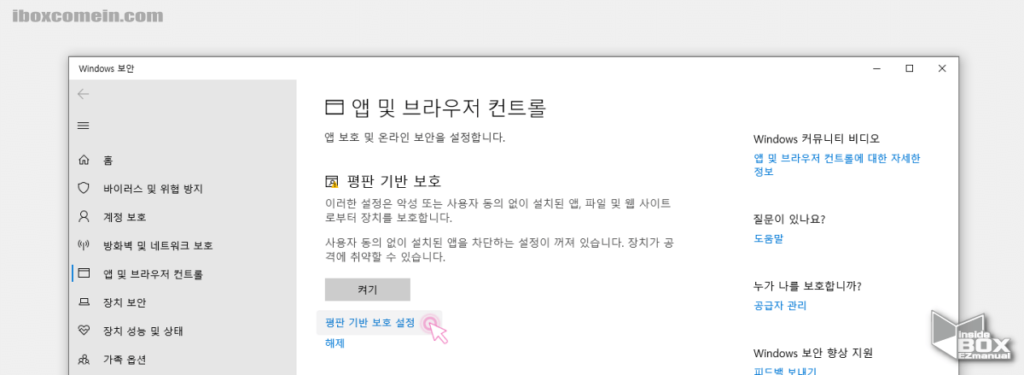
- 평판 기반 보호 설정 메뉴를 눌러줍니다.
ㅤ
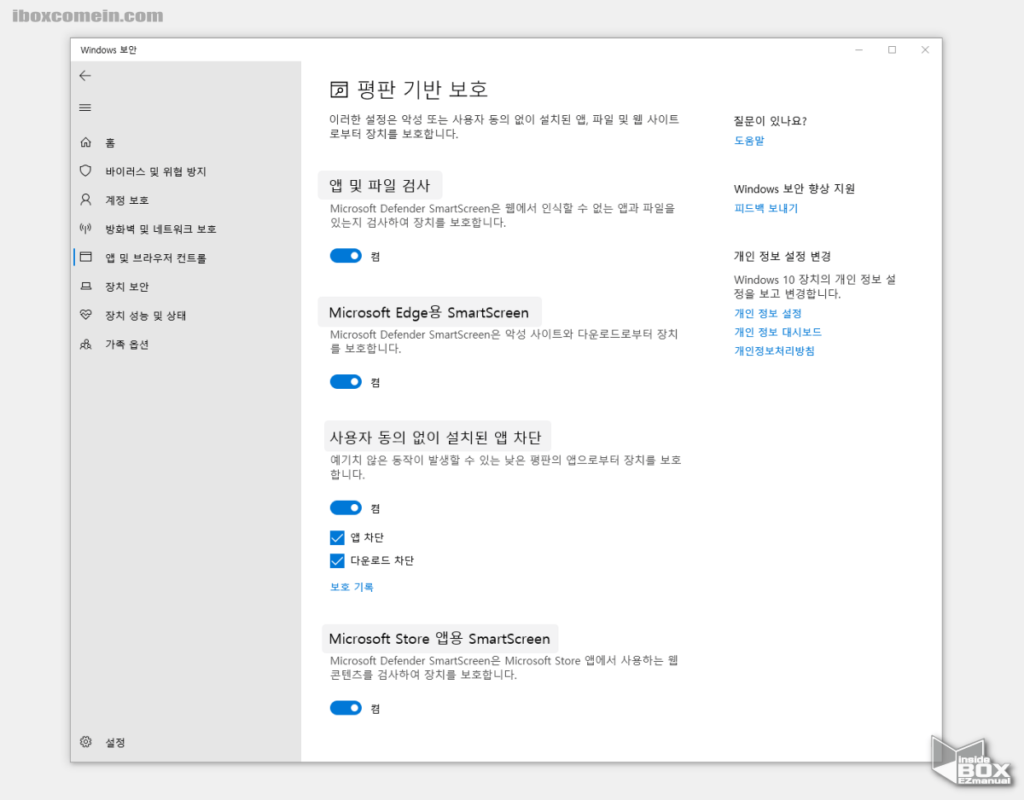
- 네가지 항목의 스위치가 보이는데 모두 끔 으로 변경해줍니다.
1.2. 브라우저에서 스마트 스크린 기능 해제 하기
브라우저에서도 '스마트 스크린 필터' 기능을 해제 할 수 있습니다.
마이크로소프트 Microsoft에서 제공하는 두가지 브라우저 인 인터넷 익스플로러 와 엣지 브라우저 에서 필터 기능을 끄는 방법을 알아 보겠습니다.
1.2.1. 인터넷 익스플로러 브라우저
인터넷 익스플로러 에서 도구 메뉴를 통해서 설정을 변경 할 수 있습니다.
다양한 접근 방식이 있지만 두가지 절차를 나누어 설명 하도록 하겠습니다.
1 첫번째 방법
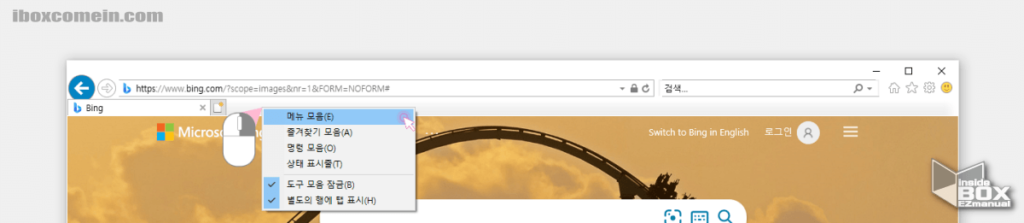
- 인터넷 익스플로러 를 실행 후 위 의 탭을 마우스 우클릭 한 다음 메뉴 모음(E) 에 체크가 되어 있는지 확인해줍니다.
ㅤ
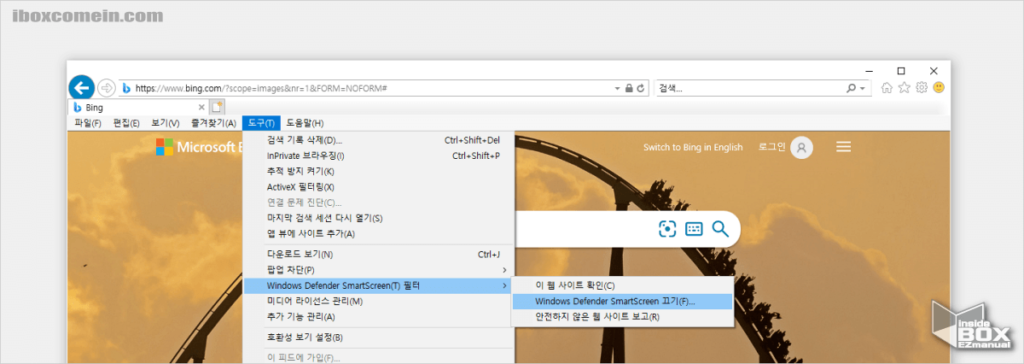
- 메뉴 모음이 활성화 되 었다면 도구(T) 탭을 클릭해줍니다.
- Windows Defender SmartScreen(T) 필터 메뉴를 선택해줍니다.
- Windows Defender SmartScreen 끄기(F) 메뉴를 통해서 켜거나 끌수 있습니다.
ㅤ
2 두번째 방법
아래 절차로도 동일하게 설정을 변경 할 수 있습니다.
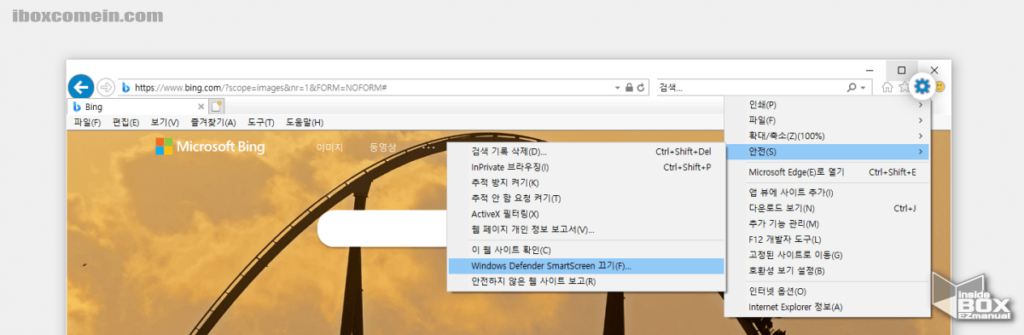
- 엣지 브라우저 오른쪽 상단 에 있는 도구 (
 ) 아이콘을 클릭해줍니다.
) 아이콘을 클릭해줍니다. - 메뉴 에서 안전(S) 을 클릭 한 다음 Windows Defender SmartScreen 끄기(F) 항목에서 동일하게 설정 가능합니다.
ㅤ
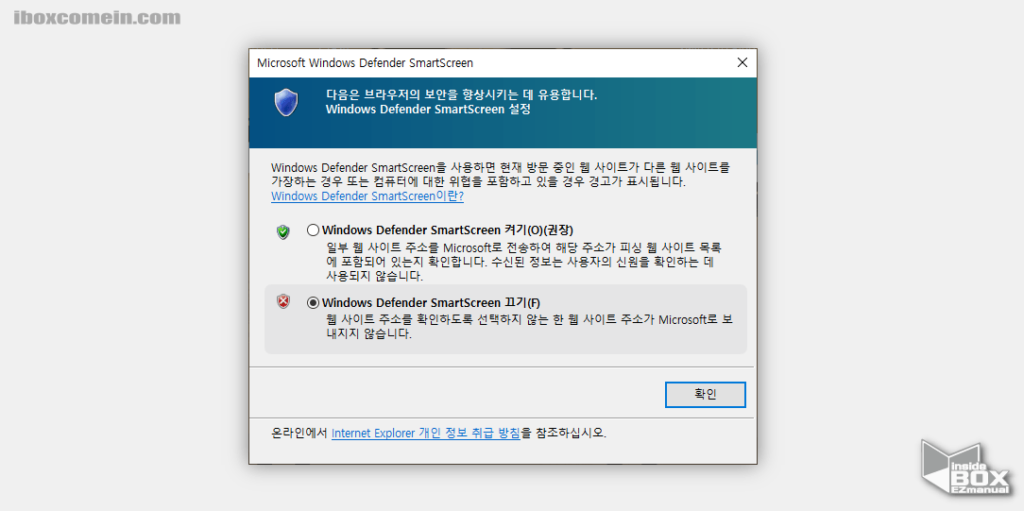
- Microsoft Windows Defender SmartScreen 으로 표기된 창 에서 설정을 켜기(O) 또는 끄기(F) 가 가능합니다.
1.2.2. 엣지 브라우저
엣지 브라우저 에서는 Microsoft Defender SmartScreen 이라는 메뉴를 비활성화 해주면 됩니다.
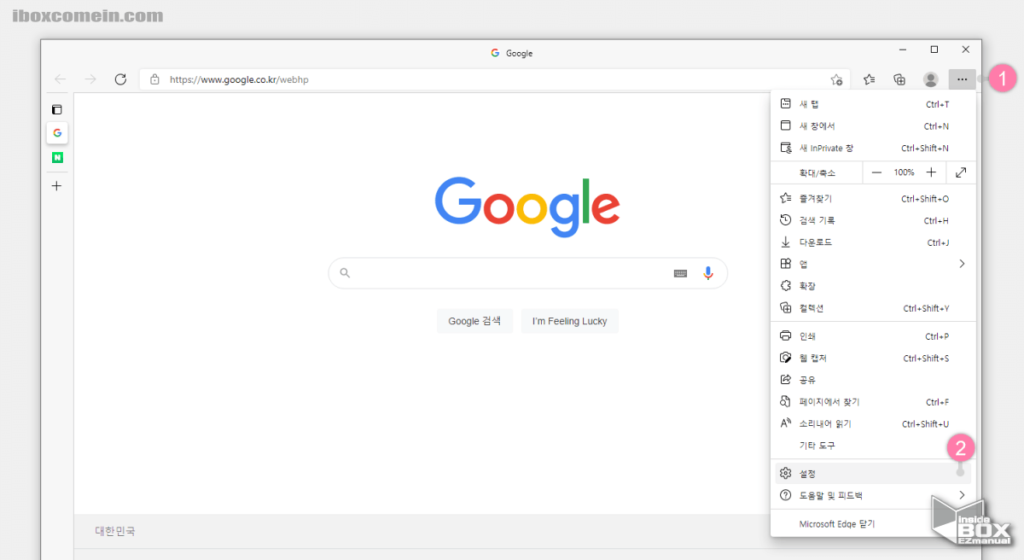
- 엣지 브라우저 를 실행 후 오른쪽 상단 에 있는 설정 및 기타 (
 ) 아이콘( 1 ) 을 눌러줍니다.
) 아이콘( 1 ) 을 눌러줍니다. - 하단 에 위치한 설정 메뉴( 2 ) 를 클릭해줍니다.
ㅤ
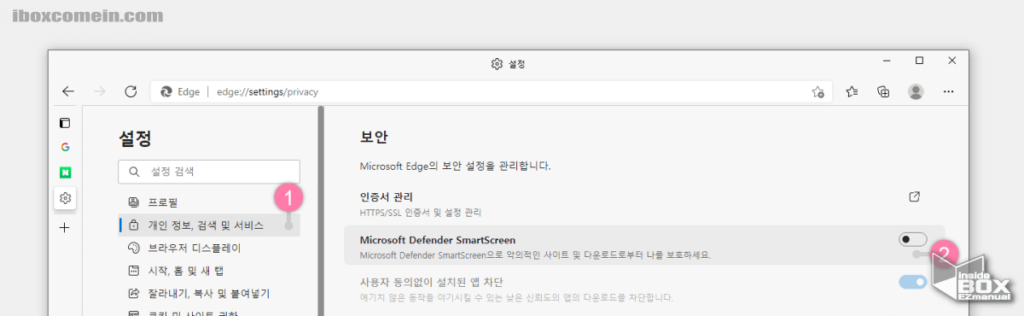
- 왼쪽 사이드 메뉴 에서 개인 정보, 검색 및 서비스 ( 1 ) 탭을 선택해줍니다.
- 오른쪽 하위 메뉴 중 보안 항목을 찾아 Microsoft Defender SmartScreen ( 2 ) 기능을 꺼줍니다.
2. 정리
이렇게 윈도우10 스마트 스크린 필터 해제 하기에 대해 알아보았습니다.
안전한 장소에서는 번거로운 기능들은 해제하고 사용하면 좋을 것입니다. 위 필터로 인해 사용이 불편 하다 면 해당 내용을 참고 하여 비활성화 후 사용 해 보시길 바랍니다.
감사합니다.
3. 참고 사항
ꔷ 윈도우 10 절전 모드 자동 해제 현상 을 해결 하는 방법
ꔷ 윈도우10 로그인 암호 를 변경 하는 방법 과 자동으로 로그인 설정 하기
ꔷ 윈도우10 특정 파일 또는 폴더에 사용권한 부여하는 방법 정리
ꔷ 윈도우10 보안 비밀번호 없이 로그인 하는 방법들 정리
